Jak zrobić kopię zapasową zdjęć, aby uniknąć ich utraty? To pytanie nurtuje wielu użytkowników, którzy chcą zabezpieczyć swoje cenne wspomnienia przed przypadkowym usunięciem lub awarią sprzętu. Istnieje wiele metod, które pozwalają na skuteczne tworzenie kopii zapasowych zdjęć, zarówno na komputerze, jak i w chmurze, a także na zewnętrznych dyskach. Wybór odpowiedniego rozwiązania zależy od indywidualnych potrzeb oraz preferencji użytkownika.
W tym artykule omówimy różne sposoby na zabezpieczenie swoich zdjęć, w tym popularne oprogramowanie do backupu, usługi chmurowe oraz najlepsze praktyki przy użyciu zewnętrznych dysków. Dzięki tym informacjom dowiesz się, jak skutecznie chronić swoje zdjęcia i minimalizować ryzyko ich utraty.
Kluczowe informacje:- Istnieje wiele metod tworzenia kopii zapasowych zdjęć, w tym chmura, oprogramowanie na komputerze i zewnętrzne dyski.
- Usługi takie jak Zdjęcia Google i OneDrive oferują automatyczne kopie zapasowe zdjęć.
- Oprogramowanie, takie jak EaseUS Todo Backup, pozwala na tworzenie kopii konkretnych typów plików, w tym zdjęć.
- Zewnętrzne dyski są skutecznym sposobem na archiwizację zdjęć oraz ich dodatkowe zabezpieczenie.
- Organizacja zdjęć przed backupem jest kluczowa dla łatwego dostępu i minimalizacji ryzyka utraty danych.
Jak stworzyć kopię zapasową zdjęć na komputerze dla bezpieczeństwa?
W dzisiejszych czasach, kiedy nasze wspomnienia są często przechowywane w formie zdjęć, ważne jest, aby regularnie tworzyć kopie zapasowe. Utrata cennych zdjęć z powodu awarii sprzętu, przypadkowego usunięcia lub ataku wirusów może być nieodwracalna. Dlatego zabezpieczenie swoich zdjęć na komputerze powinno być priorytetem dla każdego użytkownika. Istnieje wiele metod, które umożliwiają skuteczne tworzenie kopii zapasowych zdjęć, a w tym rozdziale omówimy różne opcje oprogramowania, które mogą pomóc w tym procesie.
Wybór odpowiedniego oprogramowania do backupu zdjęć jest kluczowy. Na rynku dostępne są różne programy, które oferują różnorodne funkcje, od prostych kopii zapasowych po bardziej zaawansowane opcje. Warto zwrócić uwagę na programy takie jak EaseUS Todo Backup, Acronis True Image czy Macrium Reflect, które są popularne i cenione za swoje możliwości. Dzięki nim można łatwo zabezpieczyć zdjęcia na komputerze i mieć pewność, że są one chronione przed utratą.
Wybór odpowiedniego oprogramowania do backupu zdjęć
Wybierając oprogramowanie do backupu zdjęć, warto zwrócić uwagę na kilka kluczowych opcji. EaseUS Todo Backup to program, który oferuje prosty interfejs oraz różne opcje backupu, w tym możliwość tworzenia harmonogramów. Z kolei Acronis True Image wyróżnia się zaawansowanymi funkcjami, takimi jak klonowanie dysków i wsparcie dla chmury. Macrium Reflect jest kolejnym solidnym wyborem, szczególnie dla tych, którzy potrzebują bardziej technicznych rozwiązań, takich jak pełne obrazy dysków. Każde z tych narzędzi ma swoje zalety i wady, dlatego warto przetestować kilka z nich, aby znaleźć najlepsze dla swoich potrzeb.
Krok po kroku: Jak używać oprogramowania do backupu
Po wyborze odpowiedniego oprogramowania, pierwszym krokiem jest jego instalacja i konfiguracja. W większości przypadków wystarczy pobrać program ze strony producenta i postępować zgodnie z instrukcjami instalacyjnymi. Po zainstalowaniu, należy uruchomić program i wybrać opcję tworzenia kopii zapasowej. W zależności od wybranego oprogramowania, można ustawić harmonogram, aby backupy były wykonywane automatycznie w określonych odstępach czasu.
Kiedy wszystko jest już skonfigurowane, można przystąpić do tworzenia kopii zapasowej zdjęć. Wybierz foldery, które chcesz zabezpieczyć, a następnie rozpocznij proces backupu. Upewnij się, że masz wystarczająco dużo miejsca na dysku docelowym, aby pomieścić wszystkie pliki. Po zakończeniu procesu, warto sprawdzić, czy kopie zapasowe zostały prawidłowo utworzone i są dostępne w wybranej lokalizacji.
| Oprogramowanie | Funkcje | Cena |
| EaseUS Todo Backup | Prosty interfejs, harmonogramy backupu | Darmowa wersja / płatna od 29,00 USD |
| Acronis True Image | Klonowanie dysków, wsparcie dla chmury | Od 49,99 USD rocznie |
| Macrium Reflect | Pełne obrazy dysków, zaawansowane opcje | Darmowa wersja / płatna od 69,95 USD |
Jak korzystać z chmury do przechowywania zdjęć?
Wykorzystanie chmury do przechowywania zdjęć ma wiele korzyści. Przede wszystkim pozwala na dostęp do zdjęć z różnych urządzeń, co jest niezwykle wygodne. Dzięki chmurze można łatwo dzielić się zdjęciami z rodziną i przyjaciółmi, co sprawia, że wspomnienia są bardziej dostępne. Dodatkowo, wiele usług chmurowych oferuje automatyczne kopie zapasowe, co zmniejsza ryzyko utraty danych. Warto jednak dokładnie przemyśleć, która usługa najlepiej odpowiada naszym potrzebom.
Wybór odpowiedniej usługi chmurowej jest kluczowy. Na rynku dostępnych jest wiele opcji, które różnią się funkcjonalnością, przestrzenią dyskową oraz ceną. Usługi takie jak Google Photos, Dropbox czy OneDrive oferują różne plany, które mogą być dostosowane do indywidualnych potrzeb użytkowników. W kolejnej sekcji porównamy te usługi, aby ułatwić dokonanie wyboru.
Porównanie popularnych usług chmurowych dla zdjęć
Każda z popularnych usług chmurowych ma swoje unikalne cechy. Google Photos oferuje 15 GB darmowej przestrzeni oraz możliwość automatycznego tworzenia albumów i rozpoznawania twarzy. Z kolei Dropbox jest znany ze swojej prostoty i możliwości łatwego dzielenia się plikami z innymi. Oferuje 2 GB darmowej przestrzeni, co może być niewystarczające dla większych zbiorów zdjęć. OneDrive zapewnia 5 GB darmowego miejsca oraz integrację z pakietem Microsoft Office, co może być korzystne dla użytkowników korzystających z tych aplikacji.
- Google Photos: 15 GB darmowej przestrzeni, automatyczne albumy, rozpoznawanie twarzy.
- Dropbox: 2 GB darmowej przestrzeni, łatwe dzielenie się plikami, prosty interfejs.
- OneDrive: 5 GB darmowej przestrzeni, integracja z Microsoft Office, dobra opcja dla użytkowników Office.
Jak skonfigurować automatyczną kopię zapasową w chmurze?
Aby skonfigurować automatyczną kopię zapasową w chmurze, należy najpierw pobrać i zainstalować aplikację wybranej usługi. Na przykład, w przypadku Google Photos, po zainstalowaniu aplikacji, należy zalogować się na swoje konto Google. Następnie w ustawieniach aplikacji można włączyć opcję automatycznego tworzenia kopii zapasowych zdjęć. Użytkownicy mogą wybrać, czy chcą, aby wszystkie zdjęcia były przesyłane, czy tylko te z określonych folderów.
Po skonfigurowaniu automatycznej kopii zapasowej warto regularnie sprawdzać, czy zdjęcia są prawidłowo przesyłane do chmury. W przypadku OneDrive można ustawić synchronizację folderu „Z aparatu” na urządzeniach mobilnych, co ułatwia zarządzanie zdjęciami. Pamiętaj, aby również monitorować wykorzystanie przestrzeni dyskowej, aby uniknąć problemów z brakiem miejsca.
| Usługa | Darmowa przestrzeń | Funkcje |
| Google Photos | 15 GB | Automatyczne albumy, rozpoznawanie twarzy |
| Dropbox | 2 GB | Łatwe dzielenie się plikami, prosty interfejs |
| OneDrive | 5 GB | Integracja z Microsoft Office |
Czytaj więcej: Jak zrobić zdjęcie do legitymacji szkolnej, aby uniknąć błędów
Jak zewnętrzny dysk może pomóc w archiwizacji zdjęć?
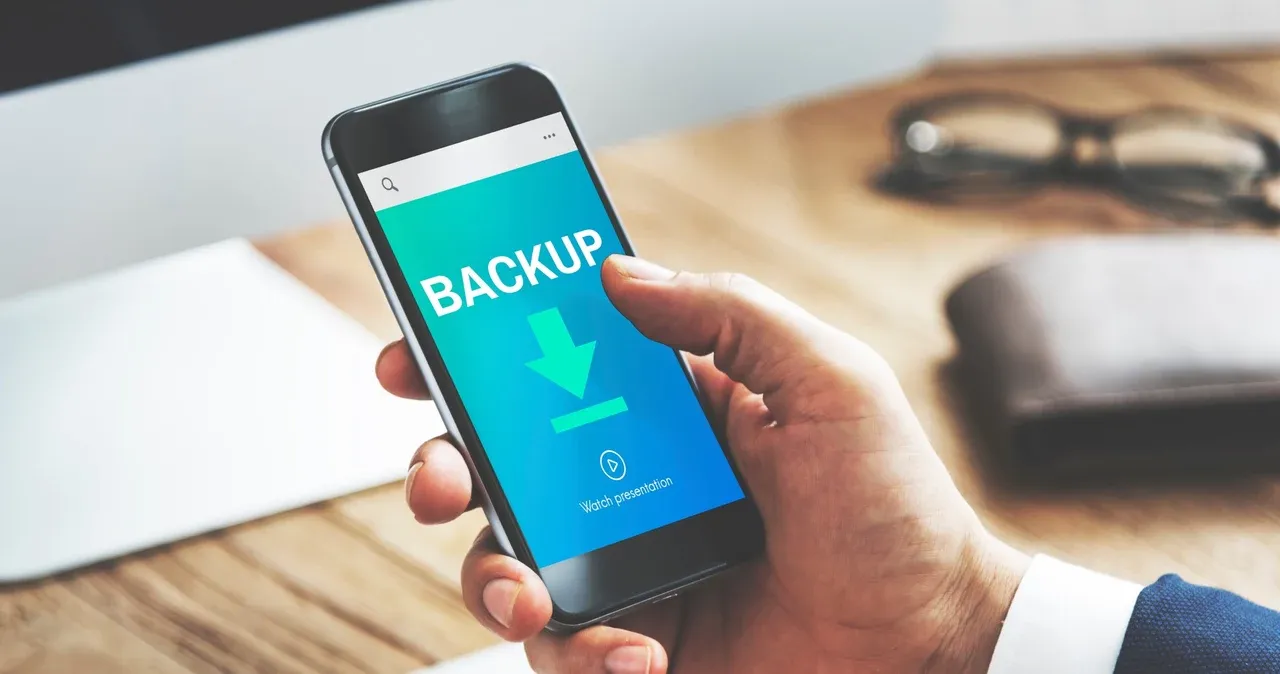
Użycie zewnętrznych dysków do archiwizacji zdjęć to jedna z najskuteczniejszych metod zabezpieczania cennych wspomnień. Zewnętrzne dyski oferują dużą pojemność, co pozwala na przechowywanie wielu zdjęć w jednym miejscu. Dodatkowo, przechowywanie zdjęć na dysku zewnętrznym chroni je przed zagrożeniami, takimi jak awarie systemu czy ataki wirusów, które mogą zagrażać danym na komputerze. Warto również zauważyć, że przenoszenie zdjęć na zewnętrzny dysk jest stosunkowo proste i można to zrobić w krótkim czasie.
Wybierając zewnętrzny dysk, warto zwrócić uwagę na kilka kluczowych aspektów. Po pierwsze, pojemność dysku powinna być dostosowana do ilości zdjęć, które planujemy przechowywać. Po drugie, warto rozważyć szybkość transferu danych, co może znacząco wpłynąć na czas potrzebny na przeniesienie dużych zbiorów zdjęć. Dobre zewnętrzne dyski oferują również funkcje zabezpieczeń, takie jak szyfrowanie, co dodatkowo zwiększa bezpieczeństwo naszych danych.
Najlepsze praktyki przy używaniu zewnętrznego dysku
Aby skutecznie korzystać z zewnętrznych dysków do archiwizacji zdjęć, warto przestrzegać kilku najlepszych praktyk. Po pierwsze, regularnie wykonuj kopie zapasowe zdjęć, aby mieć pewność, że wszystkie nowe zdjęcia są zabezpieczone. Po drugie, organizuj zdjęcia na dysku, tworząc odpowiednie foldery, co ułatwi ich późniejsze odnalezienie. Po trzecie, dbaj o stan techniczny dysku, regularnie go sprawdzając i unikając narażania na uszkodzenia fizyczne.
Jak prawidłowo przenieść zdjęcia na dysk zewnętrzny?
Aby prawidłowo przenieść zdjęcia na zewnętrzny dysk, rozpocznij od podłączenia dysku do komputera. Po zainstalowaniu odpowiednich sterowników, dysk powinien być widoczny w systemie. Następnie otwórz folder, w którym przechowujesz swoje zdjęcia, i zaznacz te, które chcesz przenieść. Możesz skopiować je, a następnie wkleić do wybranego folderu na zewnętrznym dysku. Upewnij się, że proces kopiowania zakończył się pomyślnie, zanim odłączysz dysk.
Po przeniesieniu zdjęć, warto zweryfikować, czy wszystkie pliki zostały poprawnie skopiowane. Można to zrobić, porównując liczbę plików na komputerze i na dysku zewnętrznym. Dodatkowo, sprawdź, czy zdjęcia otwierają się bez problemów. Regularne sprawdzanie integralności danych na zewnętrznym dysku pomoże w uniknięciu przyszłych problemów z utratą zdjęć.
Dlaczego organizacja zdjęć przed backupem jest kluczowa?
Organizacja zdjęć przed ich backupem jest niezwykle ważna, ponieważ pozwala na łatwiejsze zarządzanie i szybkie odnajdywanie plików w przyszłości. Gdy zdjęcia są uporządkowane, można uniknąć frustracji związanej z ich wyszukiwaniem, zwłaszcza gdy mamy do czynienia z dużymi zbiorami. Dodatkowo, dobrze zorganizowane zdjęcia ułatwiają proces tworzenia kopii zapasowych, ponieważ można szybko wybrać foldery, które wymagają zabezpieczenia. W ten sposób zapewniamy, że wszystkie cenne wspomnienia będą chronione przed utratą.
Bez odpowiedniej organizacji, użytkownicy mogą napotkać trudności w odnalezieniu konkretnych zdjęć, co może prowadzić do ich przypadkowego usunięcia lub pominięcia w procesie backupu. Dlatego warto poświęcić czas na stworzenie logicznego systemu folderów oraz nazewnictwa plików. W kolejnej sekcji przedstawimy konkretne strategie organizacji zdjęć, które pomogą w utrzymaniu porządku i ułatwią ich archiwizację.
Metody efektywnej organizacji zdjęć na komputerze
Istnieje wiele metod efektywnej organizacji zdjęć na komputerze, które mogą znacznie ułatwić zarządzanie zbiorami. Po pierwsze, warto tworzyć foldery według daty, co pozwala na łatwe odnalezienie zdjęć z konkretnego okresu. Można również organizować zdjęcia według wydarzeń, takich jak urodziny, wakacje czy rodzinne spotkania. Po drugie, dobrym pomysłem jest stosowanie spójnego systemu nazewnictwa plików, na przykład dodawanie daty i opisu do nazw zdjęć, co ułatwia ich identyfikację. Po trzecie, warto regularnie przeglądać i usuwać niepotrzebne zdjęcia, aby utrzymać porządek w zbiorach.
- Organizacja zdjęć według daty: łatwiejsze odnalezienie zdjęć z konkretnego okresu.
- Foldery według wydarzeń: szybki dostęp do zdjęć z ważnych momentów.
- Spójny system nazewnictwa: dodawanie daty i opisu do nazw plików.
Jak zminimalizować ryzyko utraty zdjęć podczas backupu?
Aby skutecznie zminimalizować ryzyko utraty zdjęć podczas procesu backupu, warto zrozumieć najczęstsze zagrożenia. Jednym z najpoważniejszych ryzyk jest przypadkowe usunięcie plików, które mogą się zdarzyć w wyniku błędów użytkownika lub awarii sprzętu. Dodatkowo, wirusy i złośliwe oprogramowanie mogą zagrażać integralności danych. Dlatego tak ważne jest, aby stosować odpowiednie metody zabezpieczeń, które pomogą w ochronie cennych zdjęć przed utratą.
W celu zapobiegania utracie danych, warto wdrożyć kilka prewencyjnych działań. Po pierwsze, zawsze twórz co najmniej dwie kopie zapasowe zdjęć, przechowując je w różnych lokalizacjach, na przykład na zewnętrznym dysku i w chmurze. Po drugie, regularnie aktualizuj swoje kopie zapasowe, aby mieć pewność, że wszystkie nowe zdjęcia są chronione. Wreszcie, zainstaluj oprogramowanie antywirusowe, które pomoże w ochronie przed złośliwym oprogramowaniem, oraz upewnij się, że system operacyjny i aplikacje są na bieżąco aktualizowane.
Jak wykorzystać technologię AI do zarządzania zdjęciami?
W dzisiejszych czasach, technologia sztucznej inteligencji (AI) staje się coraz bardziej powszechna w zarządzaniu zdjęciami. Narzędzia oparte na AI mogą automatycznie tagować i organizować zdjęcia na podstawie ich zawartości, co znacznie ułatwia proces archiwizacji. Dzięki rozpoznawaniu obrazów, użytkownicy mogą szybko znaleźć konkretne zdjęcia, wpisując słowa kluczowe, takie jak „wakacje” czy „rodzina”, bez potrzeby ręcznego przeszukiwania folderów. To nie tylko oszczędza czas, ale również zmniejsza ryzyko utraty cennych wspomnień, ponieważ zdjęcia są lepiej zorganizowane.
Dodatkowo, wiele aplikacji do zarządzania zdjęciami zaczyna oferować funkcje oparte na uczeniu maszynowym, które analizują użytkowników preferencje i sugerują najlepsze zdjęcia do archiwizacji lub edycji. W przyszłości możemy spodziewać się jeszcze bardziej zaawansowanych rozwiązań, które pozwolą na automatyczne tworzenie albumów lub filmów z naszych zdjęć, co sprawi, że nasze wspomnienia będą jeszcze bardziej dostępne i atrakcyjne do przeglądania.





